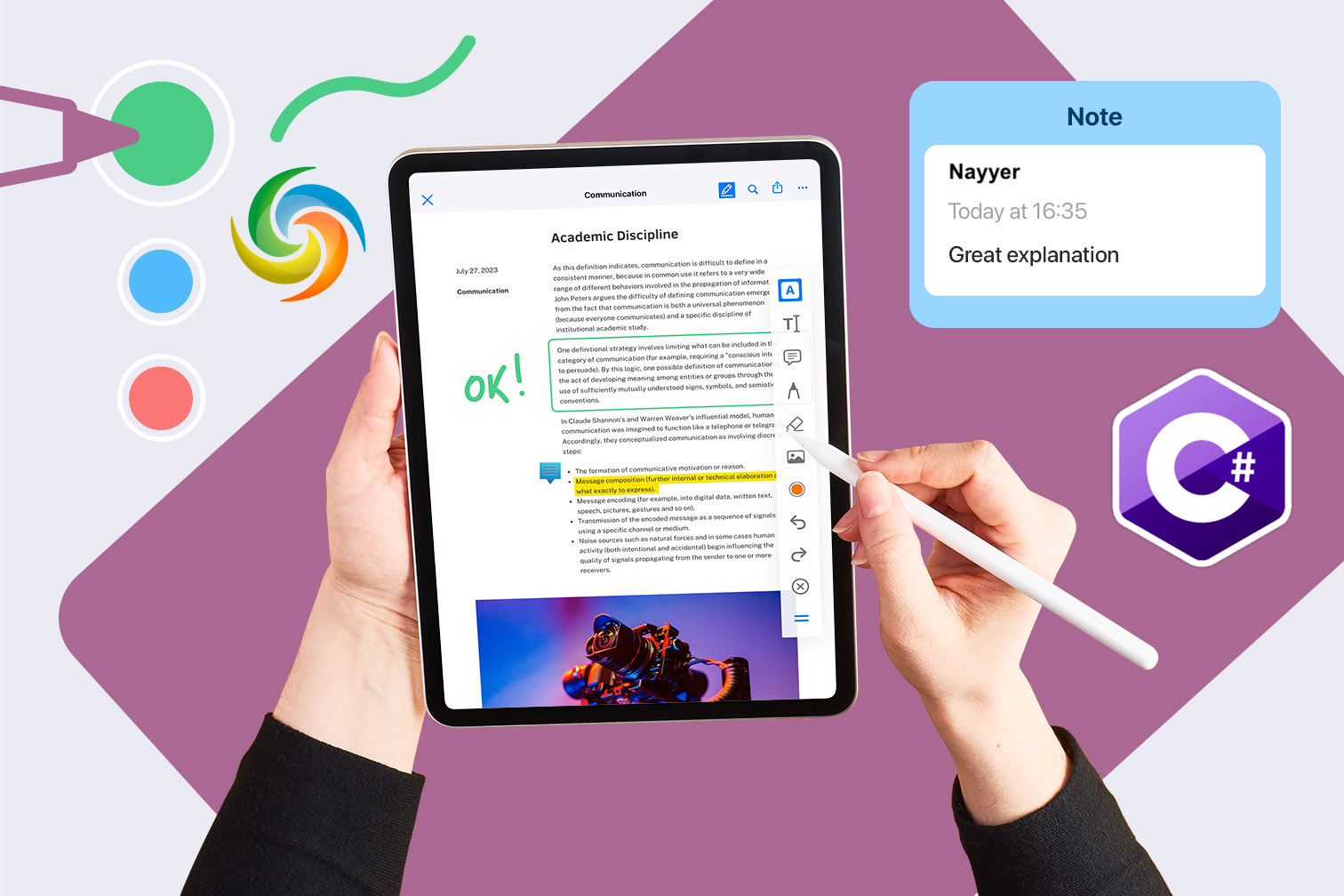
დაამატეთ კომენტარები Word დოკუმენტებს C# .NET-ის გამოყენებით
დოკუმენტის ანოტაცია მრავალ ინდუსტრიაში თანამშრომლობისა და კომუნიკაციის მნიშვნელოვანი ნაწილია. ის მომხმარებლებს საშუალებას აძლევს მიაწოდონ გამოხმაურება, წინადადებები და კომენტარები დოკუმენტზე, რომელიც შეიძლება ადვილად გაზიარონ სხვებთან. თუმცა, Microsoft Word გთავაზობთ ანოტაციის რამდენიმე ინსტრუმენტს, როგორიცაა კომენტარები, ცვლილებების თვალყურის დევნება და შენიშვნების დამატება, რათა დაეხმაროს მომხმარებლებს უკუკავშირის მიწოდებასა და დოკუმენტზე თანამშრომლობაში. თუმცა, ამ ბლოგპოსტში ჩვენ განვიხილავთ, თუ როგორ უნდა დავაწეროთ Word დოკუმენტები ანოტაცია .NET Cloud SDK-ის გამოყენებით, რაც გაუადვილებს მომხმარებლებს კომუნიკაციას და თანამშრომლობა დოკუმენტებზე.
- REST API Word-ის კომენტარების დასამატებლად
- დაამატეთ Word დოკუმენტის ანოტაცია C#-ის გამოყენებით
- დაამატეთ კომენტარები Word დოკუმენტში cURL ბრძანებების გამოყენებით
REST API Word-ის კომენტარების დასამატებლად
[Aspose.Words Cloud SDK for .NET] (https://products.aspose.cloud/words/net/) გამოყენებით, შეგიძლიათ მარტივად დაამატოთ კომენტარები, პასუხები და ანოტაციები Word დოკუმენტში პროგრამულად C# ენის გამოყენებით. SDK უზრუნველყოფს REST API-ების ყოვლისმომცველ კომპლექტს Word დოკუმენტის მანიპულირებისთვის და მხარს უჭერს ყველა ძირითად დოკუმენტის ფორმატს, მათ შორის DOC, DOCX, [RTF](https ://docs.fileformat.com/word-processing/rtf/) და სხვა. ახლა ამ SDK-ის დახმარებით თქვენ შეგიძლიათ გააუმჯობესოთ თქვენი სამუშაო პროცესი და თანამშრომლობის პროცესი მარტივად და ეფექტურად დაამატოთ ანოტაციები, კომენტარები და სხვა მიმოხილვის ელემენტები თქვენს Word დოკუმენტებში.
SDK-ის გამოსაყენებლად, მოძებნეთ Aspose.Words-Cloud NuGet პაკეტების მენეჯერში და დააწკაპუნეთ ღილაკზე პაკეტის დამატება, რათა დაამატოთ SDK მითითება .NET პროექტში.
შენიშვნა: REST API-ზე წვდომისთვის საჭიროა დარეგისტრირდეთ და მიიღოთ თქვენი პირადი რწმუნებათა სიგელები. გთხოვთ, გადახედოთ Quick Start სახელმძღვანელოს შესაბამისი ინფორმაციისთვის.
დაამატეთ Word დოკუმენტის ანოტაცია C#-ის გამოყენებით
გთხოვთ, გამოიყენოთ შემდეგი კოდის ნაწყვეტი Word დოკუმენტის ანოტაციის დასამატებლად .NET Cloud SDK-ის გამოყენებით.
// სრული მაგალითებისა და მონაცემთა ფაილებისთვის, გთხოვთ, ეწვიოთ
https://github.com/aspose-words-cloud/aspose-words-cloud-dotnet
// მიიღეთ კლიენტის სერთიფიკატები https://dashboard.aspose.cloud/-დან
string clientSecret = "7f098199230fc5f2175d494d48f2077c";
string clientID = "ee170169-ca49-49a4-87b7-0e2ff815ea6e";
// შექმენით კონფიგურაციის ობიექტი ClinetID და Client Secret დეტალების გამოყენებით
var config = new Aspose.Words.Cloud.Sdk.Configuration { ClientId = clientID, ClientSecret = clientSecret };
// WordsApi ინსტანციის ინიციალიზაცია
var wordsApi = new WordsApi(config);
string firstDocument = "input-sample-1.docx";
// წაიკითხეთ პირველი Word დოკუმენტის შინაარსი ადგილობრივი დისკიდან
var firstFile = System.IO.File.OpenRead(firstDocument);
try
{
var requestCommentRangeStartNode = new NodeLink()
{
NodeId = "0.6.5.3"
};
var requestCommentRangeStart = new DocumentPosition()
{
Node = requestCommentRangeStartNode,
Offset = 0
};
var requestCommentRangeEndNode = new NodeLink()
{
NodeId = "0.6.5.3"
};
var requestCommentRangeEnd = new DocumentPosition()
{
Node = requestCommentRangeEndNode,
Offset = 0
};
var requestComment = new CommentInsert()
{
RangeStart = requestCommentRangeStart,
RangeEnd = requestCommentRangeEnd,
Initial = "NS",
Author = "Nayyer Shahbaz",
Text = "Second Revisions..."
};
var insertRequest = new InsertCommentOnlineRequest(firstFile, requestComment, destFileName: "Commented.docx");
var response = wordsApi.InsertCommentOnline(insertRequest);
if (response != null && response.Equals("OK"))
{
Console.WriteLine("Word Document Annotation added successfully!");
}
}
catch(Exception ex)
{
// ნებისმიერი გამონაკლისი დოკუმენტის ანოტაციის პროცესში
Console.Write(ex);
}
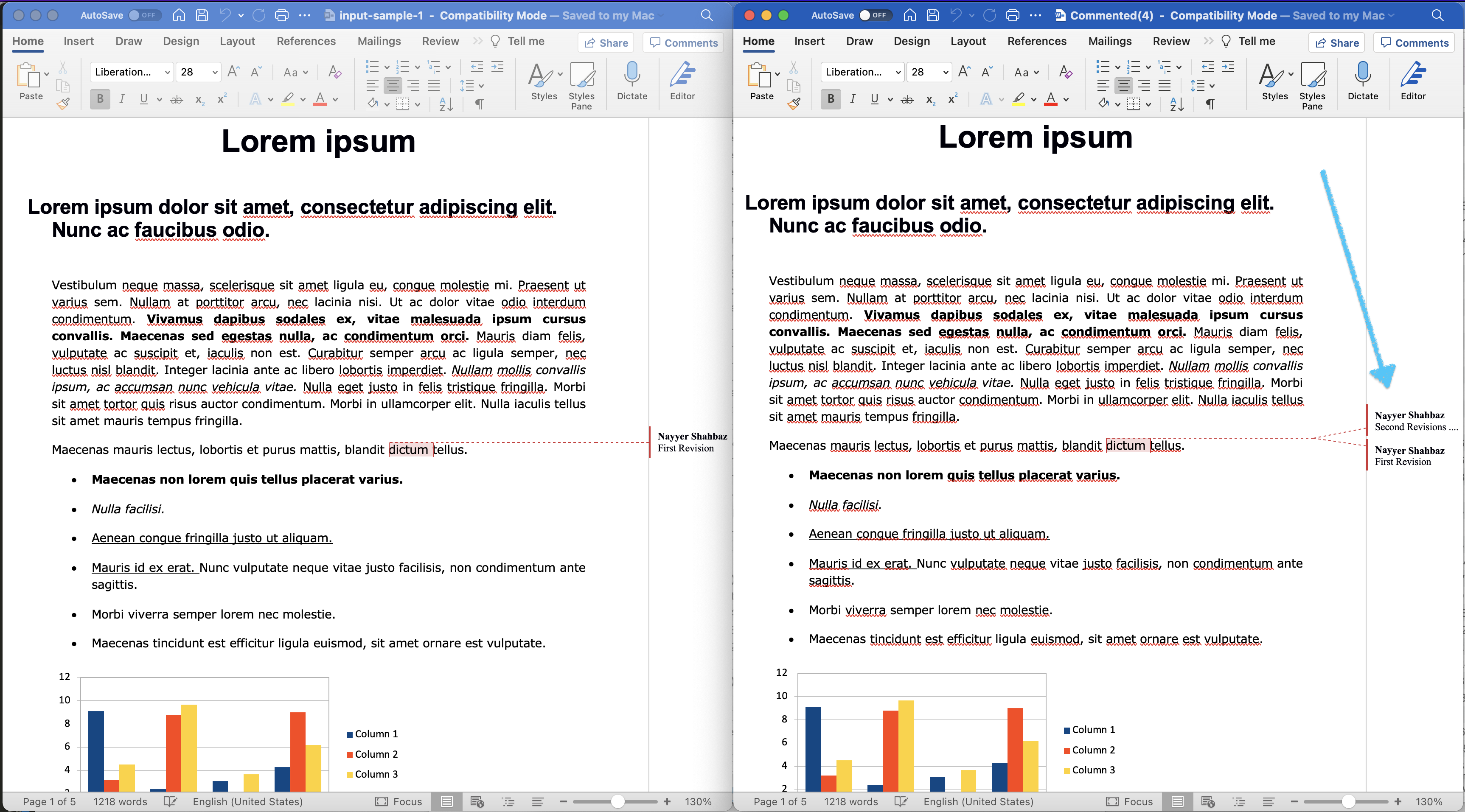
სურათი: - Word დოკუმენტის ანოტაციის გადახედვა REST API-ს გამოყენებით.
// create configuration object using ClientID and Client Secret details
var config = new Configuration { ClientId = clientID, ClientSecret = clientSecret };
// initialize WordsApi instance
var wordsApi = new WordsApi(config);
შექმენით WordsApi-ს ობიექტი პერსონალური კლიენტის სერთიფიკატების გამოყენებისას.
var firstFile = System.IO.File.OpenRead(firstDocument);
წაიკითხეთ Word დოკუმენტის შეყვანის შინაარსი ლოკალური დისკიდან.
var requestCommentRangeStartNode = new NodeLink()
{
NodeId = "0.6.5.3"
};
შექმენით NodeLink-ის ობიექტი, რომელიც განსაზღვრავს NodeId-ს ანოტაციისთვის. გაიმეორეთ ეს პროცესი CommentRangeStartNode და CommentRangeEndNode ინსტანციებისთვის.
var requestComment = new CommentInsert()
{
RangeStart = requestCommentRangeStart,
RangeEnd = requestCommentRangeEnd,
Initial = "NS",
Author = "Nayyer Shahbaz",
Text = "Second Revisions..."
};
შექმენით CommentInsert-ის მაგალითი, სადაც განვსაზღვრავთ დეტალებს, როგორიცაა ინიციალები, ავტორის სახელი და კომენტარის/ანოტაციის შინაარსი.
var insertRequest = new InsertCommentOnlineRequest(firstFile, requestComment, destFileName: "Commented.docx");
ახლა შექმენით InsertCommentOnlineRequest-ის ობიექტი, სადაც გადავცემთ Word დოკუმენტის შეყვანის შინაარსს, CommentInsert ობიექტს და შედეგი Word დოკუმენტის სახელს.
var response = wordsApi.InsertCommentOnline(insertRequest);
და ბოლოს, მოვუწოდებთ InsertCommentOnline(…) მეთოდს Word დოკუმენტში კომენტარის ჩასასმელად მითითებულ კვანძში.
ზემოთ მოყვანილ მაგალითში გამოყენებული ფაილების ნიმუშის ჩამოტვირთვა შესაძლებელია input-sample-1.docx და Commented.docx.
დაამატეთ კომენტარები Word დოკუმენტში cURL ბრძანებების გამოყენებით
ჩვენ გვესმის, რომ ანოტაციების ან კომენტარების დამატება Word დოკუმენტებზე cURL ბრძანებების გამოყენებით შეიძლება იყოს უაღრესად მომგებიანი, რადგან ის უზრუნველყოფს პროგრამულ გზას ანოტაციების ნაყარად დასამატებლად ან საშუალებას გაძლევთ ინტეგრიროთ ფუნქციონირება თქვენს არსებულ სამუშაო პროცესებში. Aspose.Words Cloud API და cURL ბრძანებების დახმარებით Word დოკუმენტზე კომენტარების დამატება შეიძლება განხორციელდეს API ზარების სერიის მეშვეობით. ეს გულისხმობს მოთხოვნების გაგზავნას Aspose.Words Cloud API-ზე შესაბამისი პარამეტრებით, როგორიცაა დოკუმენტის ფაილი, მდებარეობა, ტექსტი და ავტორის ინფორმაცია კომენტარის შესაქმნელად.
პირველი ნაბიჯი არის “accessToken”-ის მიღება POST მოთხოვნის გაგზავნით თქვენი აპლიკაციის SID და აპის გასაღების დეტალებით. გთხოვთ შეასრულოთ შემდეგი ბრძანება:
curl -v "https://api.aspose.cloud/connect/token" \
-X POST \
-d "grant_type=client_credentials&client_id=ee170169-ca49-49a4-87b7-0e2ff815ea6e&client_secret=7f098199230fc5f2175d494d48f2077c" \
-H "Content-Type: application/x-www-form-urlencoded" \
-H "Accept: application/json"
მას შემდეგ, რაც ჩვენ გვაქვს accessToken, გთხოვთ შეასრულოთ შემდეგი ბრძანება Word დოკუმენტში ანოტაციის ჩასართავად.
curl -v "https://api.aspose.cloud/v4.0/words/{inputWordFile}/comments?destFileName={resultantFile}&revisionAuthor=Nayyer%20Shahbaz" \
-X POST \
-H "accept: application/json" \
-H "Authorization: Bearer {accessToken}" \
-H "Content-Type: application/json" \
-d "{ \"RangeStart\": { \"Node\": { \"link\": { \"Href\":\"http://api.aspose.cloud/v4.0/words/input-sample-1.docx/sections/0/body/paragraphs/5/runs/2\", \"Rel\": \"self\" }, \"NodeId\": \"0.6.5.3\",\"Text\": \"dictum\", }, \"Offset\": 0 }, \"RangeEnd\": { \"Node\": { \"link\": { \"Href\": \"http://api.aspose.cloud/v4.0/words/input-sample-1.docx/sections/0/body/paragraphs/5/runs/2\", \"Rel\": \"self\", }, \"NodeId\": \"0.6.5.3\",\"Text\": \"dictum\", }, \"Offset\": 0 }, \"Author\": \"Nayyer Shahbaz\", \"Initial\": \"NS\", \"DateTime\": \"2023-04-28T12:52:50.108Z\", \"Text\": \"Second Revisions ....\"}"
ჩაანაცვლეთ
{inputWordFile}შეყვანილი Word დოკუმენტის სახელით (უკვე ხელმისაწვდომია Cloud საცავში),{accessToken}ზემოთ გენერირებული JWT წვდომის ჟეტონით და{resultantFile}შედეგი Word დოკუმენტის სახელით, რომელიც შეიცავს ახალ ანოტაციას. .
დასკვნა
დასასრულს, ანოტაციების და კომენტარების დამატება Word დოკუმენტებზე შეიძლება იყოს სასარგებლო ფუნქცია ერთობლივი რედაქტირებისა და განხილვისთვის. Aspose.Words Cloud და cURL ბრძანებების ან Aspose.Words Cloud SDK-ის დახმარებით .NET-ისთვის, ეს ამოცანა შეიძლება შესრულდეს ეფექტურად და ეფექტურად. მიუხედავად იმისა, გსურთ გამოიყენოთ ღრუბელზე დაფუძნებული გადაწყვეტა თუ SDK, Aspose.Words გთავაზობთ მძლავრ და საიმედო ინსტრუმენტს Word დოკუმენტების ანოტაციისთვის. ვიმედოვნებთ, რომ ეს გაკვეთილი დაგეხმარა ამ პროცესის გატარებაში და მოგაწოდეთ ყველა საჭირო დეტალი დასაწყებად.
გამოსადეგი ბმულები
დაკავშირებული სტატიები
ჩვენ გირჩევთ გაეცნოთ შემდეგ ბლოგებს: